Alarme și memento-uri un mod bun de a urmăriceva ce trebuie să faci. Când sunteți plin de muncă, aceste alarme și mementouri sunt uneori singura modalitate de a urmări termenul care se apropie. Puteți seta alarmele să reapară în fiecare oră pe telefon. Desktop-urile nu sunt foarte mari la alarme, chiar dacă Windows 10 are o aplicație de alarmă și ceas. Aplicația de alarmă este de bază, de parcă ai folosi-o pentru a te trezi dimineața. Are chiar o caracteristică de amânare. Nu face altceva. Dacă aveți nevoie de o modalitate mai bună de a urmări timpul în timp ce lucrați, puteți face ca Windows să se estimeze la oră. Ceasurile, cele reale, fac asta de fapt. Este o modalitate bună de a-ți reaminti timpul trecut dacă rămâi prins de muncă.
Pentru ca Windows să se estompeze în ceas, vei mergea avea nevoie de două lucruri; o aplicație sau un script pentru a rula un sunet de chime pentru tine și o modalitate de a-l putea rula în fiecare oră. Nu trebuie să mergem cu un script pentru a executa sunetul chime. Trebuie să găsiți un fișier de sunet, dar asta vă va oferi un timon. Puteți utiliza sunete deja pe Windows sau puteți descărca sunete stoc gratuite.
Script de sunet Chime
În primul rând, descărcați un sunet scurt frumossă se joace la oră. Avem un sunet clopot, dar puteți merge cu o sirenă sau un claxon de ceață dacă doriți. Salvați fișierul undeva, este puțin probabil să îl ștergeți. Dă-i un nume simplu.
Deschideți Notepad și lipiți următoarele în fișier.
Option Explicit
Dim sound : sound = "C:WindowsMediaAlarm01.wav"
Dim o : Set o = CreateObject("wmplayer.ocx")
With o
.url = sound
.controls.play
While .playstate <> 1
wscript.sleep 100
Wend
.close
End With
Set o = NothingÎnlocuiți linia „C: WindowsMediaAlarm01.wav” cu calea către sunetul pe care tocmai l-ați descărcat. Puteți utiliza fișiere WAV sau MP3.

Salvați fișierul cu o extensie VBS. De exemplu, salvați-l ca HourlyChime.vbs. Acest script vine cu amabilitatea utilizatorului Superuser Richard.
Creați o sarcină programată
Scriptul rulează fișierul audio. Acesta este unicul său scop. Acum trebuie să rulați scriptul la fiecare oră. Pentru a face acest lucru, trebuie să creați o sarcină programată. Deschideți Task Scheduler și faceți clic pe „Create task” în coloana din dreapta.
Denumiți sarcinii un nume și apoi mergeți la fila Declanșări.
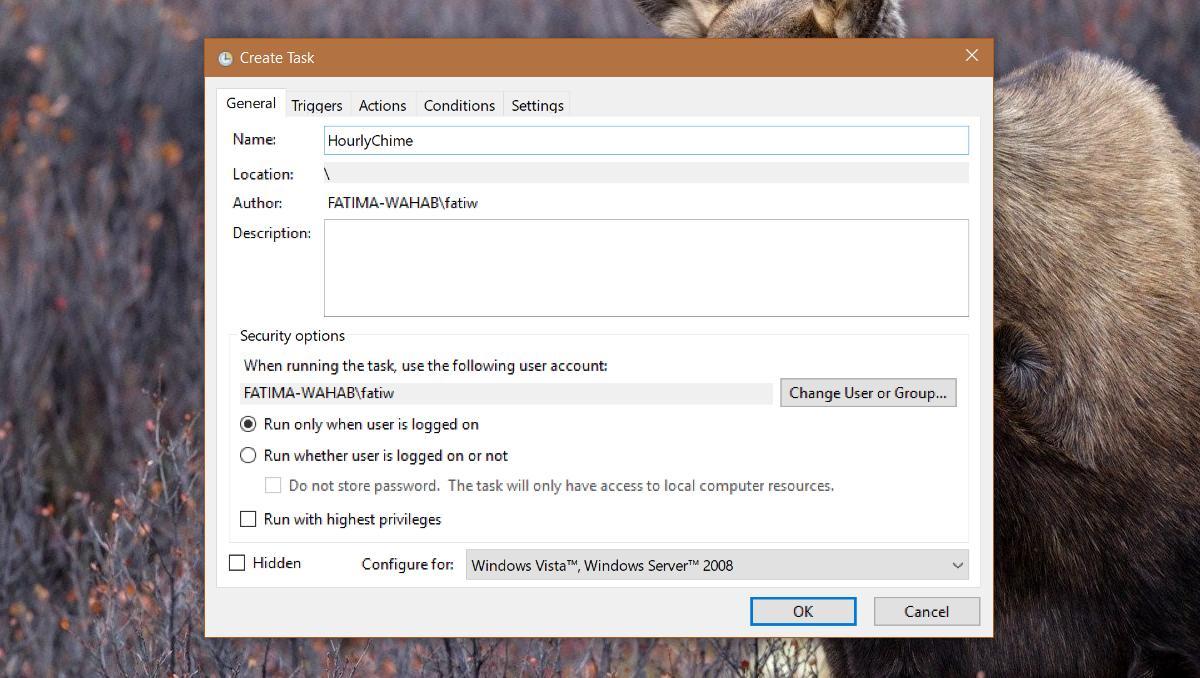
În fila Declanșări, lăsați meniul derulant „Începeți sarcina” setat pe „Pe o programare”. În secțiunea Setări, setați data de pornire la data curentă. Setați ora la 12:00. Ar trebui să reapară zilnic.
În secțiunea Setări avansate, activați opțiunea „Repetați Task Fiecare” și selectați „1 oră” din meniul vertical. Faceți clic pe Ok.
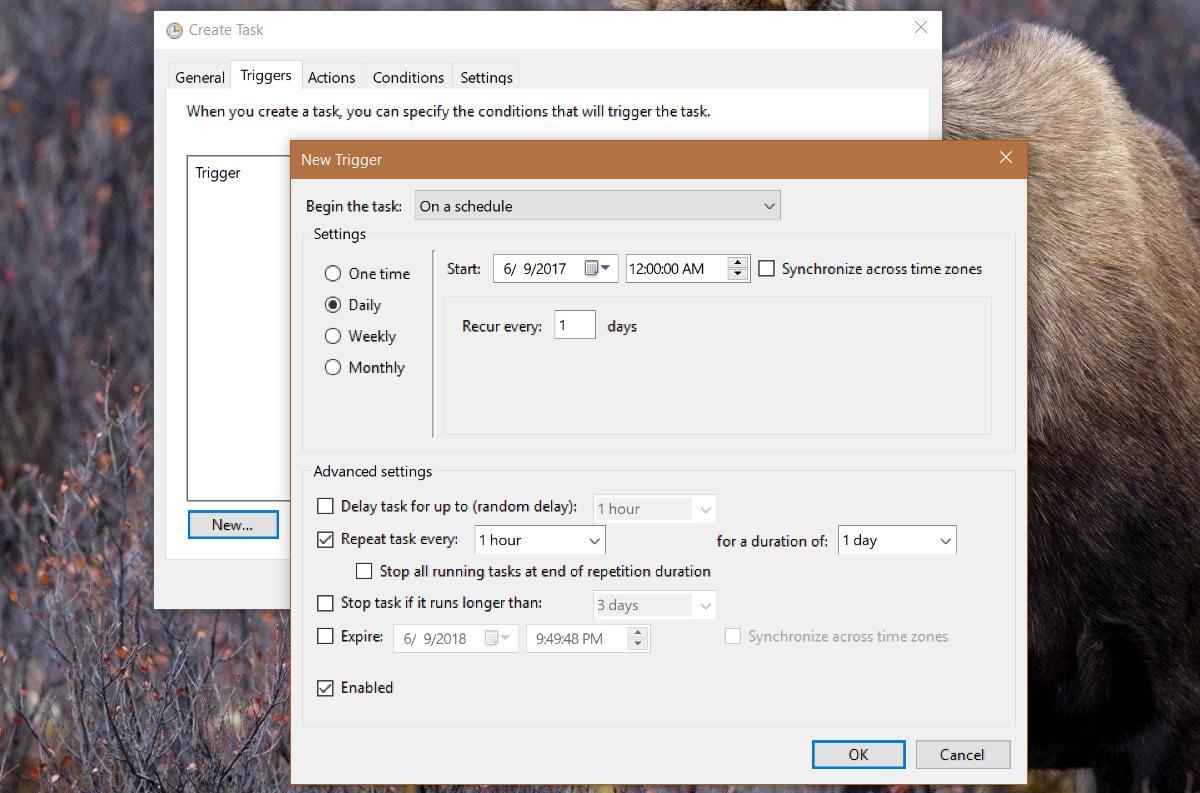
Acum, tot ce trebuie să faceți este să apelați scriptul. Accesați fila Acțiuni. Adăugați o nouă acțiune. Faceți clic pe butonul „Navigare” de lângă câmpul Program / Script și selectați fișierul VBS pe care l-ați creat în secțiunea anterioară. Faceți clic pe Ok și adăugați sarcina.
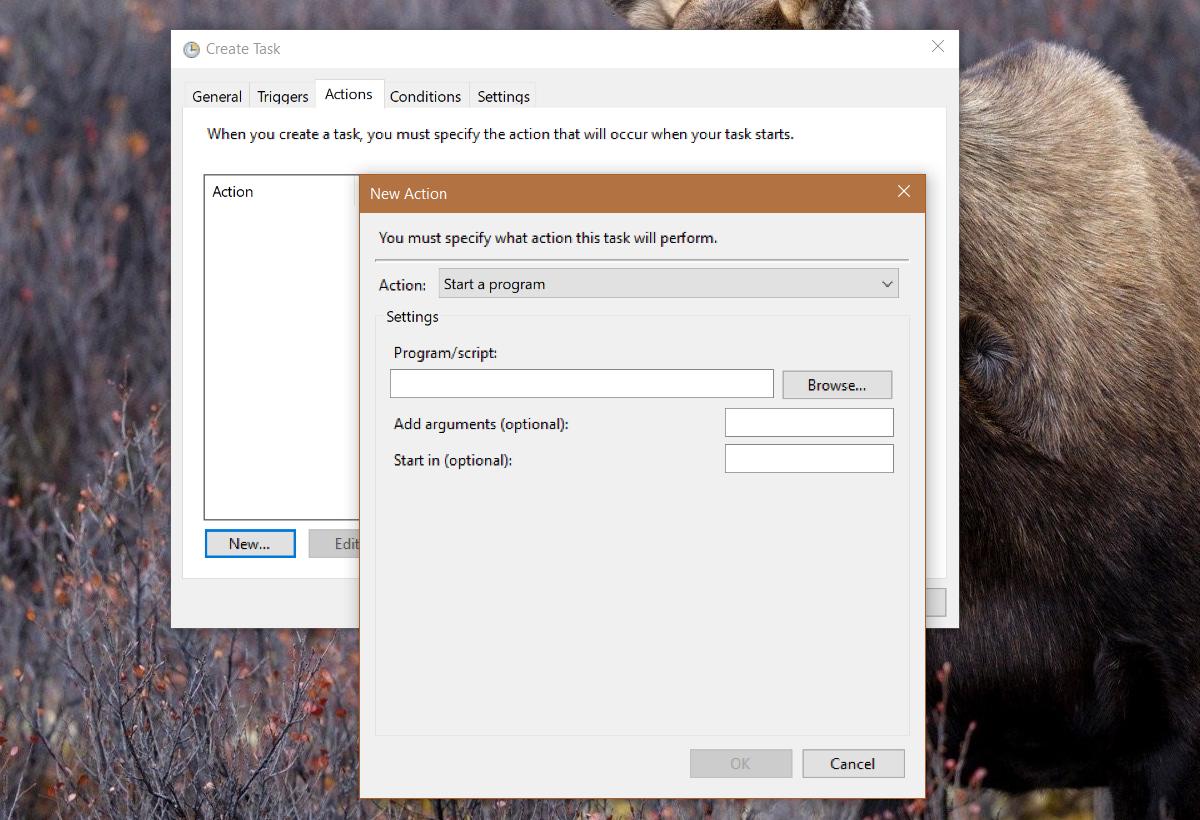
Această sarcină va face ca Windows să se efectueze în fiecare oră. Îl puteți opri oricând doriți.





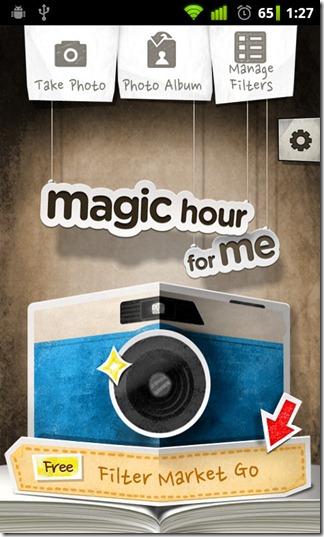
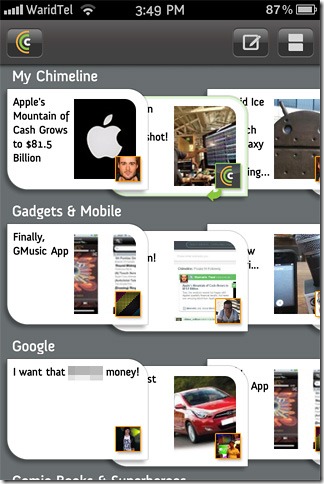





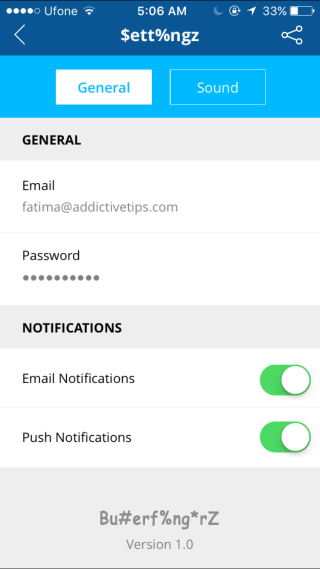
Comentarii